Go语言安装与镜像配置
Posted
tags:
篇首语:本文由小常识网(cha138.com)小编为大家整理,主要介绍了Go语言安装与镜像配置相关的知识,希望对你有一定的参考价值。
参考技术A安装网址 https://studygolang.com/dl
国内镜像 https://goproxy.cn/
Go 1.13 及以上(推荐
打开你的终端并执行
macOS 或 Linux
或
如果是zsh
请这样设置
Windows
打开PowerShell 并执行
或者
然后你就可以
编译器VSCode配置Go语言开发环境
文章目录
1 下载并安装Go
1.1 安装Go编译器
因为国内网络的原因可以选择到Go中文网下载,选择自己操作系统对应的版本下载。
下载链接:https://studygolang.com/dl
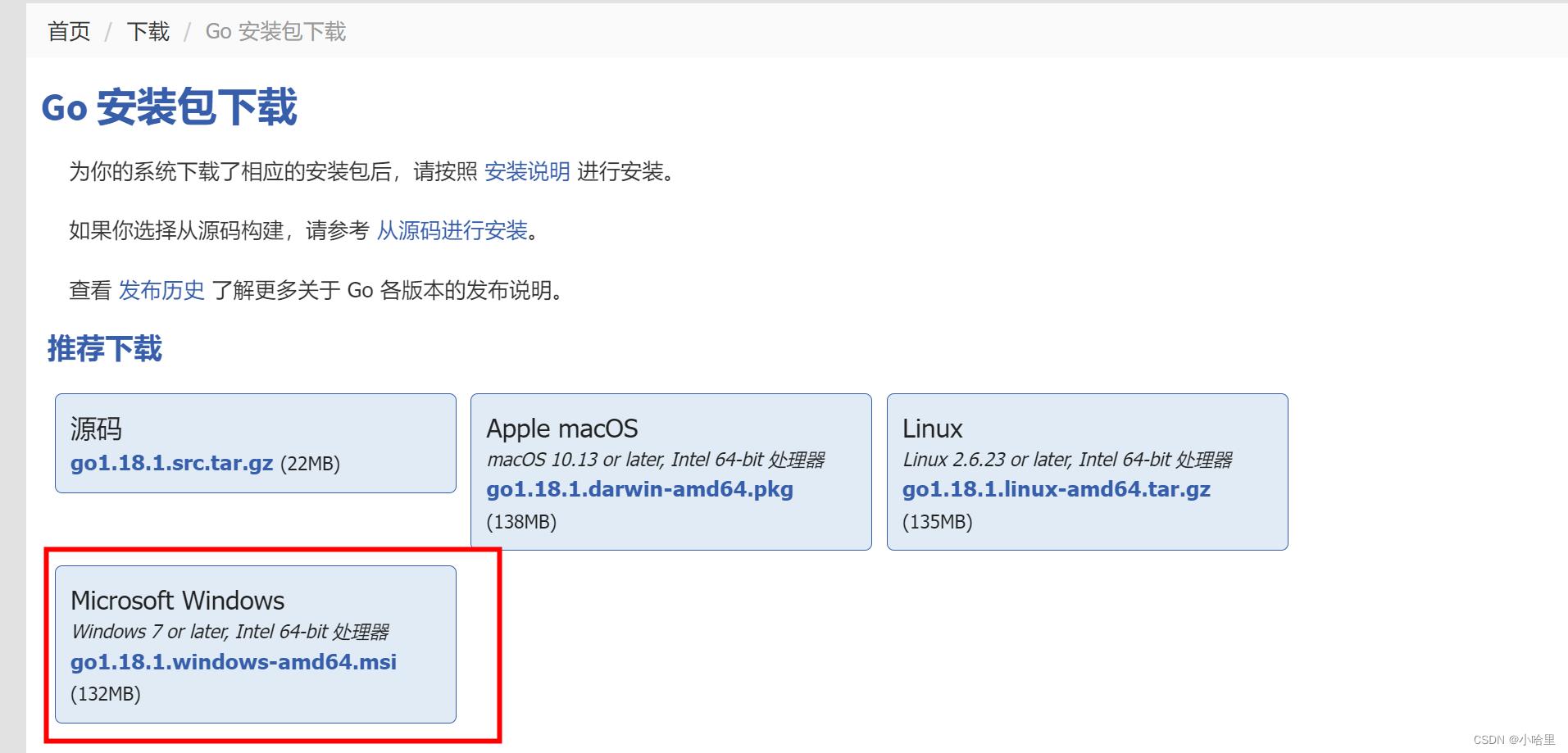
当然也可以官方下载
https://go.dev/dl/

1.2 测试Go是否安装成功
进入命令行执行 go version,能够成功打印出对应的版本

如果不行,可能需要手动添加PATH环境变量
1.3 配置包管理器Go MOD镜像
go module 是Go语言从 1.11 版本之后官方推出的版本管理工具
类似于pip,国内很多包的下载效果都不好,需要配置镜像代理
命令行执行以下命令
go env -w GO111MODULE=on
go env -w GOPROXY=https://goproxy.cn,direct
# 清空缓存
go clean --modcache
# 查看环境信息
go env
2 配置VSCode下的Go环境
2.1 从扩展管理中安装Go插件
VsCode Go插件的工作原理与其它的IDE是不一样的,比如idea(goland),它是通过一系列go的小工具来完成ide的相关功能。比如智能提示,代码导航(查看引用,查看源码,查看接口),符号搜索,括号匹配,代码段之类的语言功能等。

2.2 安装插件依赖的工具
按ctrl+shift+p 调出命令面板,输入go install tools 选Go: Install/Update Tools
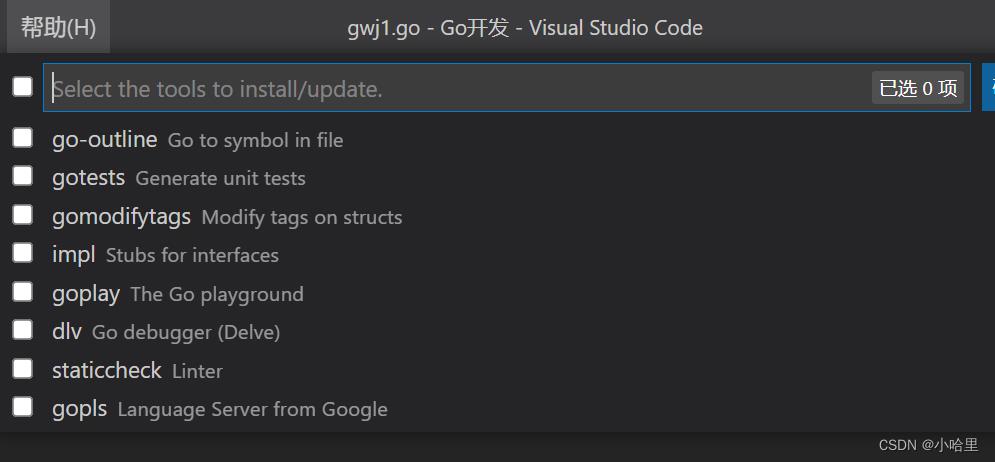
或者新建一个Go文件, VSCode会激活Go插件,提示的工具全部安装就行。
2.3 使用Go命令编译Go程序
这是一段Go代码
package main
import "fmt"
func main()
fmt.Println("Hello, World!")
这是一段Go指令
可以
go build gwj1.go
./gwj1.exe
也可以
go run gwj1.go
也可以添加VSCode环境,直接使用
3 参考资料
https://blog.51cto.com/u_15127649/4541075
https://juejin.cn/post/6844904122450182151
http://c.biancheng.net/view/5712.html
https://www.runoob.com/go/go-tutorial.html
https://zhuanlan.zhihu.com/p/320343679
以上是关于Go语言安装与镜像配置的主要内容,如果未能解决你的问题,请参考以下文章